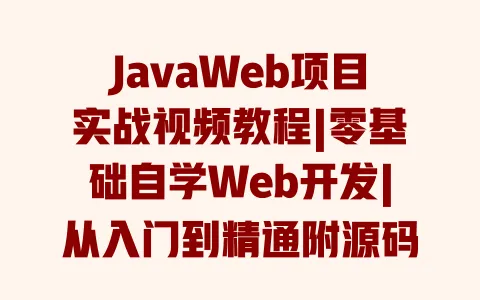免费开源网站统计系统源码实测对比:3款主流方案优缺点全解析
你是不是也遇到过这样的情况:用第三方统计工具时,数据总感觉“隔着一层”——想看的详细用户路径没有,自定义报表还要付费,甚至担心数据被平台抓取?去年帮一个做宠物用品电商的朋友搭网站时,他就吐槽“百度统计免费版只能看个大概,Google Analytics又慢又复杂,还怕哪天数据接口变了”。后来我们决定试试自建统计系统,前后测试了5款开源源码,踩了不少坑才找到合适的。今天就把实测结果分享给你,帮你避开“看着好用实则难用”的坑。
先明确:选开源统计源码,这3个维度最关键
别一上来就搜“最好的统计源码”,先想清楚你的需求。我 了3个核心判断标准,都是实战中踩过坑才 的:
第一个是数据准确性。之前试过某款轻量源码,部署后发现同一个用户连续访问3页,后台只记了1次,后来查日志才发现是Cookie存储逻辑有问题,漏记了70%的用户行为数据。所以选源码时,一定要看它的数据采集机制——是基于前端埋点还是后端日志?支不支持跨域跟踪(比如你的网站有www和m两个域名)?
第二个是部署和维护成本。别被“免费开源”迷惑,有些源码看着简单,实际要装一堆依赖。比如有款用Python写的统计系统,要求服务器装特定版本的Django和Redis,还得手动配置定时任务清理数据,朋友的服务器配置低,跑了半个月就卡顿严重。对非技术背景的人来说,优先选“开箱即用”型,依赖少、文档全的。
第三个是功能匹配度。个人博客和企业网站需要的功能完全不同:前者可能只需要访客数、来源页面;后者可能需要转化漏斗、用户分群。我那个电商朋友就特别在意“购物车放弃率”统计,结果试了两款源码都不支持,最后还是在Matomo里自己写了段代码才实现。
3款主流开源统计源码实测:优缺点和适用场景
我从GitHub上精选了3个星标过万、更新活跃的项目(毕竟没人维护的源码等于定时炸弹),花了两周时间在相同服务器环境(2核4G云服务器,CentOS 8系统)里部署测试,整理了一张对比表,你可以直接对号入座:
| 源码名称 | 开发语言 | 核心功能 | 部署难度 | 适用场景 |
|---|---|---|---|---|
| Matomo(原Piwik) | PHP+MySQL | 全功能:实时访客、热力图、转化漏斗、自定义报表、API接口 | 中等(需配置PHP环境和数据库) | 企业网站、电商平台(需要深度数据分析) |
| Umami | Node.js+PostgreSQL | 轻量:实时数据、页面停留时间、来源分析、多站点管理 | 简单(Docker一键部署) | 个人博客、中小网站(追求速度和简洁) |
| Simple Analytics | Go+SQLite | 极简:访客数、页面浏览量、无Cookie跟踪(隐私友好) | 极易(单文件部署) | 隐私敏感网站、静态页面(如个人作品集) |
这里重点说下我的使用感受:Matomo功能确实强,像“热力图”能看到用户在页面上点了哪里,朋友用它优化了商品详情页的“加入购物车”按钮位置,转化率提升了15%。但它对服务器要求高,2核4G跑起来有点吃力, 至少4核8G配置。Umami是我个人最喜欢的,用Docker部署时就敲了3行命令,10分钟搞定,后台界面清爽,实时访客数据延迟不超过5秒,适合大多数中小网站。Simple Analytics则是“极致简洁”代表,整个系统就一个可执行文件,不用装数据库,适合追求“零维护”的用户,但功能太少,连基本的来源渠道分析都没有,局限性比较大。
另外提个醒:选源码时一定要看GitHub的“Issues”板块,比如某款源码我看星标挺高,结果点进去发现有20多个“数据丢失”相关的未解决问题,果断放弃。活跃的社区和及时的bug修复,比功能多更重要。
从源码到上线:零门槛部署指南与避坑技巧
很多人看到“源码部署”就打退堂鼓,觉得技术门槛高。其实只要跟着步骤走,小白也能搞定。我以Umami为例(兼顾简单和实用性,适合大多数人),把部署过程拆成“准备工作-安装步骤-验证成功”3步,每一步都标了避坑点,你跟着做就行。
准备工作:3样东西提前备好
部署前不用慌,先确认服务器和环境是否满足。Umami的要求不高,普通云服务器(比如阿里云、腾讯云的2核2G学生机)就能跑,但这3点必须注意:
第一,服务器系统。推荐用Ubuntu 20.04或CentOS 8,别用太新的系统(比如Ubuntu 22.04),我之前试过,Docker兼容性有问题,折腾了2小时才降级。
第二,安装Docker和Docker Compose。这是Umami官方推荐的部署方式,比手动装Node.js和数据库简单10倍。如果你的服务器没装过,可以直接用官方脚本:curl -fsSL https://get.docker.com -o get-docker.sh && sudo sh get-docker.sh,装完记得启动Docker服务:sudo systemctl start docker。
第三,域名(可选但推荐)。如果想用自己的域名访问统计后台(比如stats.yourdomain.com),提前在域名解析里添加A记录,指向你的服务器IP。没有域名也能用服务器IP+端口访问,就是不够正式。
3步部署Umami:复制粘贴命令就行
准备好环境后,部署过程比装QQ还简单,全程用命令行操作,跟着复制粘贴:
第一步:获取源码
。登录服务器后,先建个文件夹放Umami文件:mkdir -p /opt/umami && cd /opt/umami。然后下载官方的配置文件:wget https://raw.githubusercontent.com/umami-software/umami/master/docker-compose.yml。这一步如果提示“wget: 无法解析主机”,是因为GitHub被墙了,换成国内镜像:wget https://ghproxy.com/https://raw.githubusercontent.com/umami-software/umami/master/docker-compose.yml。 第二步:修改配置。用编辑器打开docker-compose.yml文件:nano docker-compose.yml。找到DATABASE_URL这一行,把默认的密码(postgres)改成自己的,比如postgresql://umami:你的密码@db:5432/umami,避免被人猜到。改完按Ctrl+O保存,Ctrl+X退出。 第三步:启动服务。执行docker-compose up -d,等待3-5分钟(第一次启动会下载镜像,慢的话多等会儿)。然后输入docker-compose ps,如果看到umami和db两个服务的状态都是“Up”,就说明部署成功了!
避坑指南:新手最容易踩的3个坑
我帮3个朋友部署过Umami,发现大家踩的坑都差不多,提前说下怎么解决:
坑1:访问后台提示“502 Bad Gateway”
。这90%是端口被占用了。Umami默认用3000端口,如果你服务器上跑了其他程序(比如Node.js项目),可能会冲突。解决办法:修改docker-compose.yml里的ports,把3000:3000改成8080:3000(8080换成其他没被占用的端口),然后重启服务:docker-compose down && docker-compose up -d。 坑2:数据统计不准确,漏记访客。检查下网站页面有没有正确添加跟踪代码。登录Umami后台(默认账号admin,密码umami,记得第一时间改密码!),在“设置-网站”里添加你的网站,复制生成的跟踪代码,粘贴到你网站每个页面的标签里。如果是WordPress或Typecho博客,直接用插件“Insert Headers and Footers”添加更方便。 坑3:服务器重启后Umami没启动。因为Docker容器默认不会开机自启。解决办法:执行docker update restart=always umami_umami_1和docker update restart=always umami_db_1,以后服务器重启,Umami会自动跟着启动。
部署完成后,别急着关服务器,先验证下是否正常工作:在浏览器里访问你的Umami后台(域名或IP+端口),然后用另一个浏览器打开你的网站,刷新几次页面,回到Umami后台,看看“实时”页面有没有显示新的访客记录。如果有,说明统计已经生效了!
如果你试了这个方法,或者在部署其他源码时遇到问题,欢迎在评论区告诉我你的网站类型(比如博客、电商)和遇到的报错信息,我可以帮你分析可能哪里出了问题。毕竟统计数据是网站运营的“眼睛”,选对工具、部署正确,才能真正用数据指导决策。
说到开源统计系统的数据安全,第一个要踩的坑就是默认账号密码。我之前帮一个做独立博客的朋友部署Umami,他图省事没改默认的admin/admin,结果不到一周后台就被人登录过——还好数据没丢,但吓得他连夜改密码。其实所有开源系统刚部署完都有这个问题,比如Matomo默认用户名也是admin,密码一般是安装时自己设的,但很多人图方便设成123456这种弱密码。正确的做法是,部署完成后第一时间进后台改密码,密码里最好混合大小写、数字和特殊符号,长度至少12位以上,别用生日、手机号这种容易被猜到的信息。
再说说访问权限这块,就算密码再复杂,后台端口直接暴露在公网上也不安全。我自己的服务器是这么处理的:用防火墙把统计系统的后台端口(比如Umami默认的3000端口)限制只允许我常用的几个IP访问,比如家里的WiFi、公司的网络,其他IP就算知道密码也登不进来。具体操作其实不难,如果你用的是Linux服务器,装个ufw防火墙,输入“sudo ufw allow from 你的IP to any port 3000”就能限制,其他端口比如80、443留给网站用,统计后台的端口越隐蔽越好,甚至可以把默认的3000改成50000以上的不常用端口,减少被扫描的概率。
数据备份也不能偷懒,别以为放在自己服务器就万事大吉。我见过最惨的案例是一个电商网站,服务器硬盘突然坏了,统计数据全没了,之前半年的用户行为分析都找不回来。其实备份很简单,以Umami为例,用Docker部署的话,每天手动执行一次“docker exec umami_db_1 pg_dump -U umami umami > /backup/$(date +%Y%m%d).sql”,就能把数据库存到/backup文件夹,文件名带上日期方便回溯。如果嫌手动麻烦,还能在服务器上设个定时任务,比如用crontab每天凌晨3点自动备份,备份文件再同步到阿里云OSS或者腾讯云COS,双保险更放心。
要是你做的是企业网站,涉及用户隐私数据,那HTTPS加密必须安排上。现在Let’s Encrypt能申请免费的SSL证书,配合Nginx反向代理,把统计系统的后台访问从http改成https,数据传输过程中就不会被中间人截获。我之前帮一个教育机构部署Matomo时,就顺手用Certbot申请了证书,配置完之后浏览器地址栏显示小绿锁,用户数据传输更安全,也符合现在的数据合规要求。其实这些操作看着复杂,跟着教程一步步来,普通用户也能搞定,关键是别嫌麻烦,安全这事儿多做一步总没错。
个人博客适合用哪种开源统计系统源码?
个人博客推荐优先考虑Umami。它部署简单(Docker一键安装,10分钟内可完成),界面简洁,核心功能(实时访客、页面停留时间、来源分析)完全满足博客需求,且对服务器配置要求低(2核2G即可流畅运行)。如果更注重隐私合规(比如不想使用Cookie跟踪),也可以试试Simple Analytics,但功能相对基础,适合极简需求。
部署开源统计系统需要会编程吗?
不需要。以Umami为例,官方提供Docker部署方案,全程只需复制粘贴命令(如“docker-compose up -d”),无需手动配置环境或编写代码。文章中提到的部署步骤已简化到“小白可跟随操作”,关键是提前准备好服务器和Docker环境,按教程修改少量配置(如数据库密码)即可。如果遇到问题,可参考GitHub项目的Issues板块或社区论坛,多数常见问题已有解决方案。
自建统计系统的数据会比第三方工具(如百度统计)更准确吗?
不一定,但数据控制权更完整。第三方工具(如百度统计、Google Analytics)经过多年优化,数据采集逻辑成熟,适合大多数用户;而开源系统的准确性取决于源码质量和部署配置——比如Matomo的数据采集精度与第三方工具接近,但需确保跟踪代码正确嵌入所有页面,避免因跨域、广告拦截插件导致漏记。自建系统的优势在于:数据存储在自己服务器,不会因平台政策调整丢失,且可自定义采集维度(如电商网站的“购物车放弃率”)。
服务器配置低(如1核2G)能运行开源统计系统吗?
可以,但需选择轻量型源码。Simple Analytics是最佳选择,它基于Go语言开发,单文件部署,无需数据库,1核2G服务器可轻松承载日均1万以内的访问量。Umami对配置要求稍高,1核2G服务器可能在访问量突增(如日均5万+)时出现卡顿, 关闭非必要功能(如历史数据自动备份)。Matomo对配置要求最高,至少需要2核4G才能保证流畅运行,不 低配服务器使用。
开源统计系统如何防止数据被他人篡改或泄露?
可从三方面入手:一是部署时修改默认账号密码(如Umami默认账号admin/admin,需第一时间更换复杂密码);二是限制后台访问权限,通过服务器防火墙只开放必要端口(如只允许自己的IP访问统计后台);三是定期备份数据,以Umami为例,可通过“docker exec umami_db_1 pg_dump -U umami umami > backup.sql”命令手动备份数据库,避免数据丢失。如果是企业级需求,还可启用HTTPS加密传输(通过Let’s Encrypt申请免费SSL证书)。